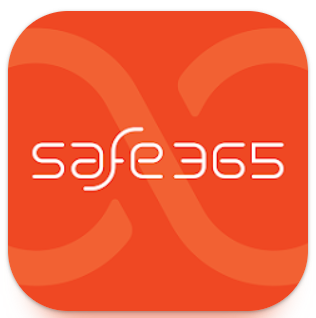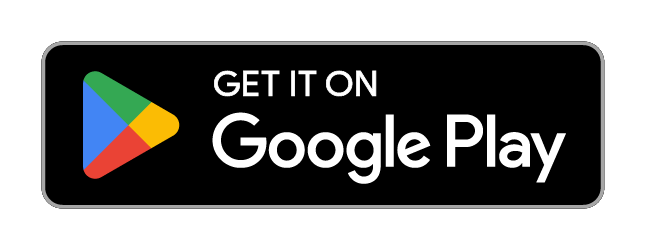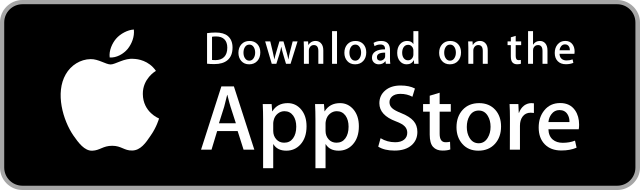دليل مرجعي إداري للخطوط الحديدية في المملكة العربية السعودية

يغطي هذا الدليل بعض الوظائف الرئيسية لأبطال ومسؤولي Safe365 .
العمل في التقارير
بعض الوظائف الشائعة التي ستحتاج إلى القيام بها عندما يقوم المستخدمون بإرسال التقارير من تطبيق Safe365 .
إضافة ملاحظات إلى الحادث
يمكن إضافة الملاحظات إلى تقرير الحادث، لإطلاع الجميع على أي عمل يتم تنفيذه.
إنشاء إجراء داخل تقرير الحادث
ميزة الإجراء الخاصة بـ Safe365 متاحة عبر النظام الأساسي بأكمله. عند التحقيق في تقرير الحادث، قد تجد أنه يجب اتخاذ بعض إجراءات المتابعة، وستسمح لك هذه الميزة بإخطار المستخدمين الآخرين في حساب Safe365 الخاص بك لإكمال المهام.
قوائم المراجعة
كيفية إنشاء قائمة مرجعية
ضمن Safe365، يمكنك إنشاء قوائم مرجعية لأي شيء تحتاجه. يمكن أن تكون هذه قوائم مراجعة يومية للمركبات أو الآلات، أو فحوصات شهرية للمكتب أو السلامة، وحتى التحريض.
يمكن إكمال قوائم المراجعة من تطبيق Safe365، ويمكن الوصول إليها من داخل التطبيق، أو عبر رموز QR.
شرح أنواع قوائم المراجعة
- نعم / لا
هذا خيار نعم/لا بسيط.
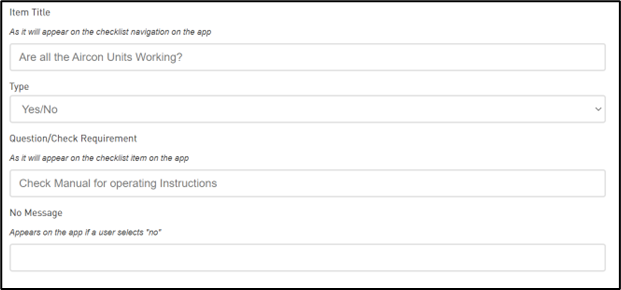 |
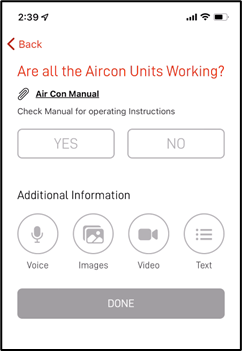 |
- نعم/لا مع التصعيد عند عدم الاستجابة
يستخدم هذا وظيفة التصعيد عند تحديد "لا" للإجابة. يتم تنشيط ذلك عن طريق إضافة No Meaage عند إنشاء قائمة التحقق. عندما يحدد المستخدم لا، سيطالبك بإرسال بريد إلكتروني إلى مجموعة إعلام التصعيد، ويعرض رسالة لا
- آمنة / غير آمنة
يمنح المستخدم خيارات آمنة وغير آمنة.
عندما يحدد المستخدم "غير آمن"، سيطالبك بإرسال بريد إلكتروني إلى مجموعة "إخطار التصعيد" ويعرض أيضًا الرسالة "غير آمن".
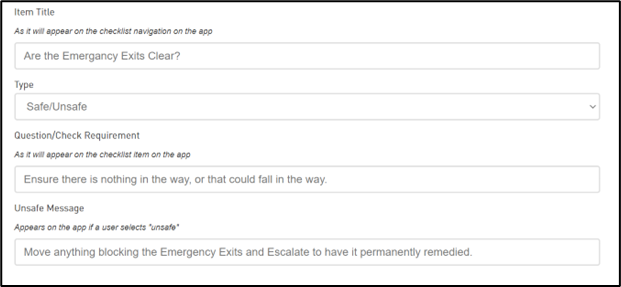 |
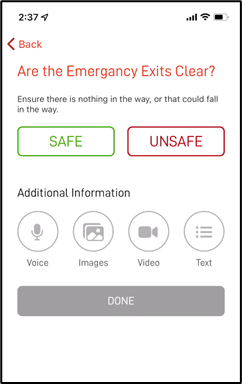 |
- متوافق/غير متوافق
يمنح المستخدم خياري المتوافق وغير المتوافق. عندما يحدد المستخدم "غير متوافق"، سيطالبك بإرسال بريد إلكتروني إلى مجموعة "إخطار التصعيد"، ويعرض أيضًا رسالة "غير متوافق"
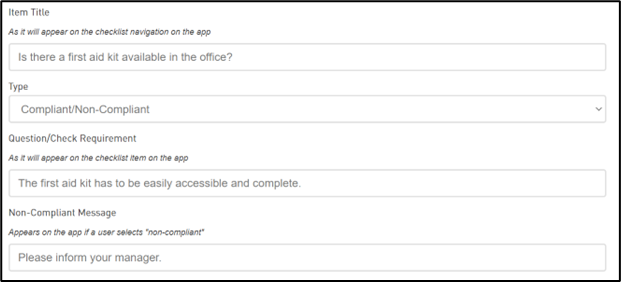 |
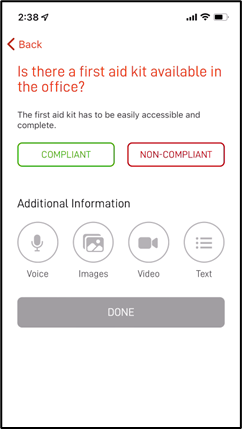 |
- اختيارات متعددة
يمنح المستخدم قائمة من الخيارات للاختيار من بينها، حيث يمكن اختيار خيار واحد فقط .
يجب أن تكون هناك خيارات متاحة، وإلا فلن يكون بالإمكان إكمال القائمة المرجعية.
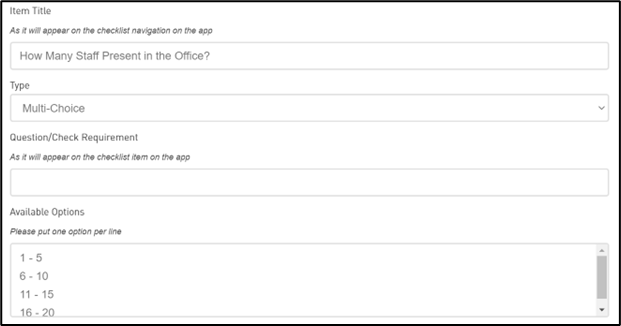 |
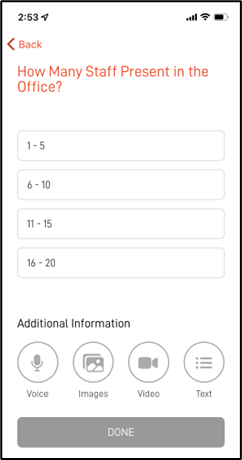 |
- تحديد متعدد
يمنح المستخدم قائمة خيارات للاختيار من بينها، حيث يمكن تحديد خيارات متعددة
يجب أن تكون هناك خيارات متاحة، وإلا فلن يكون من الممكن إكمال القائمة المرجعية.
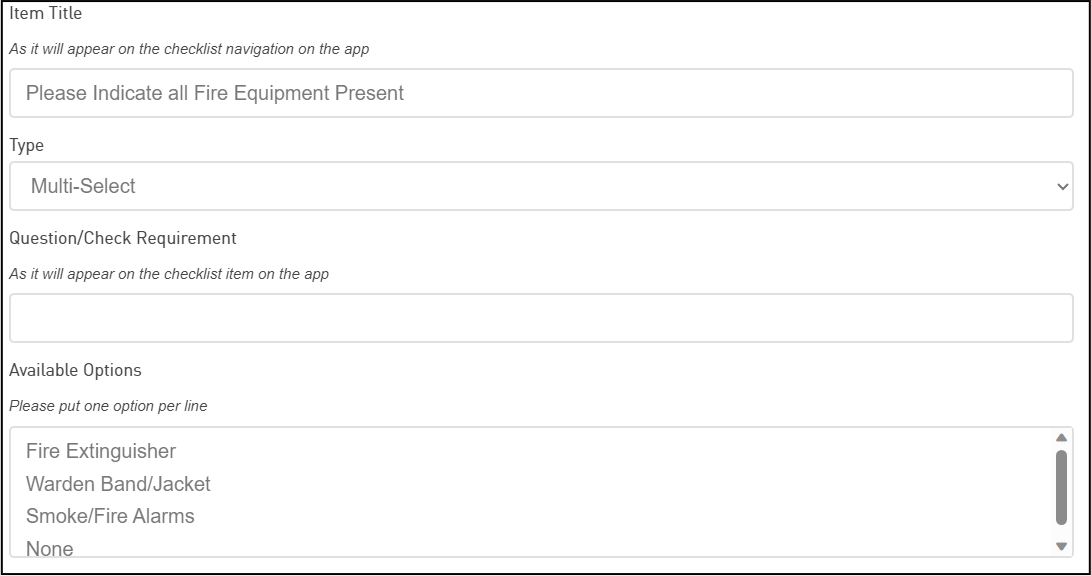 |
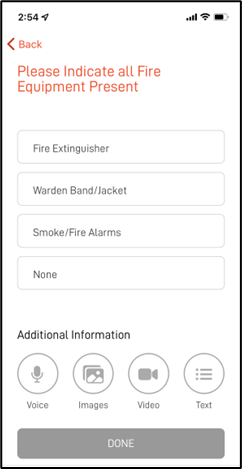 |
- نص/صوت/صورة/فيديو
يوجه المستخدم إلى الإجابة على السؤال بالخيار المعني.
تحتوي جميع إجابات قائمة التحقق على أقسام "معلومات إضافية" حيث يمكن للمستخدم إدخال معلومات إضافية أو تكميلية حسب الحاجة.
Create a QR Code for a Checklist
Once you've created a checklist on the web-console you can download a QR code for the checklist. When scanned on the Safe365 mobile app, the selected checklist will automatically pop up on the users mobile app.
How to create a QR code for a Checklist:
- Navigate to the Performance Dashboard.
- Click into Checklists.
- On the Checklist you need a QR code for, click ‘Options’.
- Click ‘Download QR Code’.
You will now have a download of the QR code for the checklist. Stick this on the wall around the workplace and when someone scans the QR code using the Safe365 mobile app scanner the checklist will automatically pop up for them.
تطبيق Safe365
استخدام تطبيق Safe365
إرسال تقرير بالحادث من تطبيق Safe365
يجب تقديم تقرير بالحادث بعد حدوث أي شيء يؤدي إلى إصابة أو ضرر داخل مكان العمل.
أكمل قائمة التحقق على تطبيق Safe365 للهاتف المحمول
يتم إكمال جميع قوائم التحقق من Safe365 على تطبيق الهاتف المحمول، وفيما يلي دليل سريع لكيفية القيام بذلك على التطبيق.
الإجراءات
كيفية إنشاء الإجراء
Completing a Action